7 maneiras de recuperar números de telefone excluídos no Android

Perder números de telefone importantes pode ser uma verdadeira dor de cabeça. Se você os excluiu acidentalmente ou seu telefone Android travou e de repente você ficou sem eles, é sempre incrivelmente frustrante. Felizmente, você pode recuperá-los usando sua conta do Google ou um método adicional envolvendo software de terceiros. Este tutorial mostra como restaurar contatos excluídos em seu dispositivo Android.
Recupere contatos excluídos usando o aplicativo de contatos do Google
Quando se trata de recuperar números de telefone excluídos no Android, o aplicativo de contatos do Google é a solução mais eficaz.
1. Restaurar da Lixeira
O Contatos do Google vem pré-instalado na maioria dos telefones Android. Se não estiver no seu dispositivo, baixe-o na Google Play Store . O aplicativo armazena seus contatos excluídos (na pasta Lixeira) por apenas 30 dias antes de serem excluídos permanentemente. Se você deseja recuperar um número de telefone excluído há mais de 30 dias, precisará usar um dos outros métodos.
- Abra o aplicativo Contatos do Google em seu telefone e faça login com sua conta do Google, se ainda não estiver conectado.
- Na página inicial, toque no botão “Corrigir e gerenciar”.
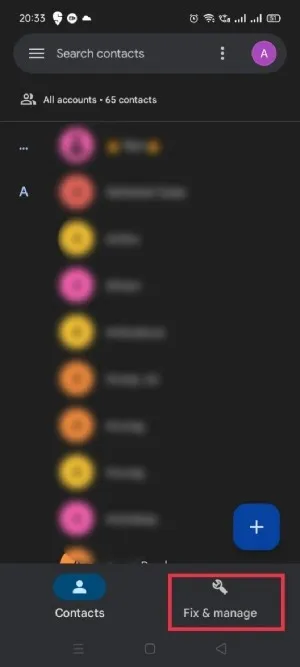
- Selecione “Lixeira”.
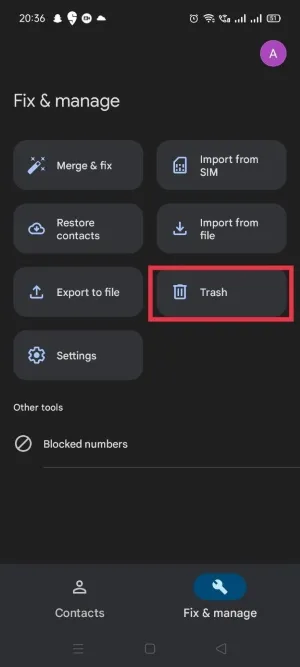
- Você poderá ver todos os números de telefone excluídos nos últimos 30 dias. Pressione e segure o número de telefone que deseja restaurar.
- Toque no ícone com três pontos verticais (também conhecido como menu Kebab) no canto superior esquerdo da tela.
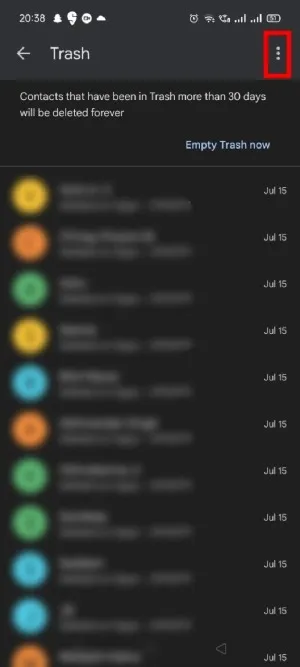
- Selecione “Recuperar”.
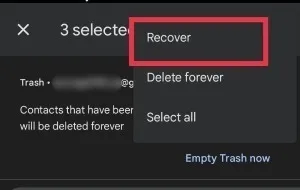
- Para recuperar todos os números de telefone excluídos de uma só vez, toque primeiro na opção “Selecionar tudo”.
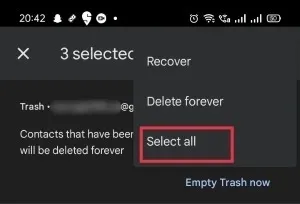
- Toque em “Recuperar” na parte superior e todos os seus números de telefone excluídos serão restaurados no seu dispositivo.
- Lembre-se de que você também pode acessar todos os seus contatos que foram excluídos do seu PC acessando a página de Contatos do Google . Você precisará fazer login com sua conta do Google e clicar em Lixeira (ou Lixeira) no menu do lado esquerdo (a opção está na parte inferior).
2. Desfazer alterações
Às vezes, os números de telefone excluídos não aparecem na Lixeira. Felizmente, você pode recuperá-los usando outro método. O Google permite que você desfaça todas as alterações feitas em seus contatos nos últimos 30 dias. Siga esses passos:
- Abra o aplicativo Contatos do Google.
- Toque no botão “Corrigir e gerenciar” na parte inferior da página inicial.
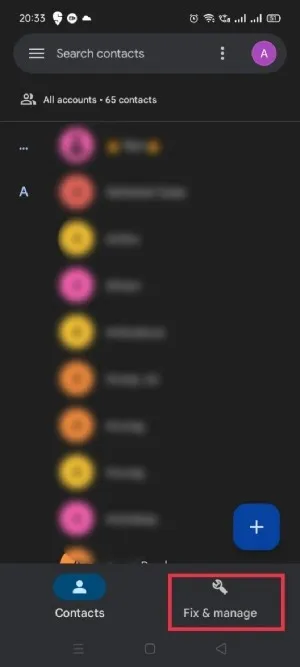
- Selecione “Configurações”.
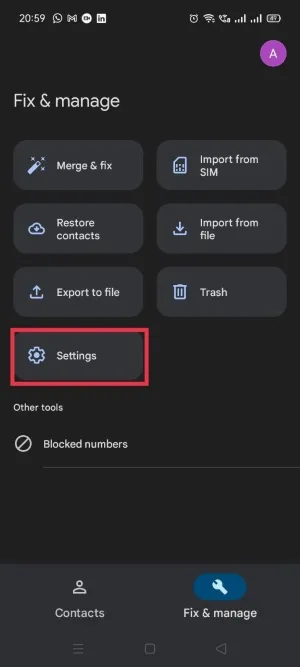
- Role para baixo na página de configurações e toque em “Desfazer alterações”.
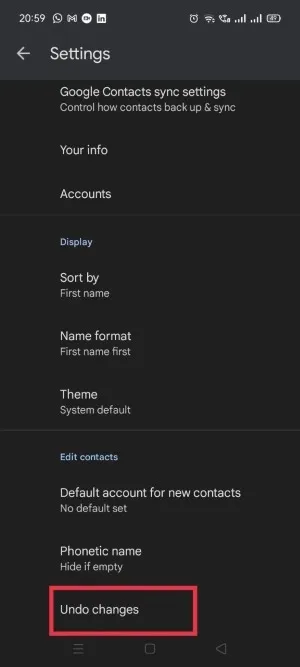
- Selecione o período de tempo. Você pode escolher entre as opções predefinidas ou definir um período de tempo personalizado.
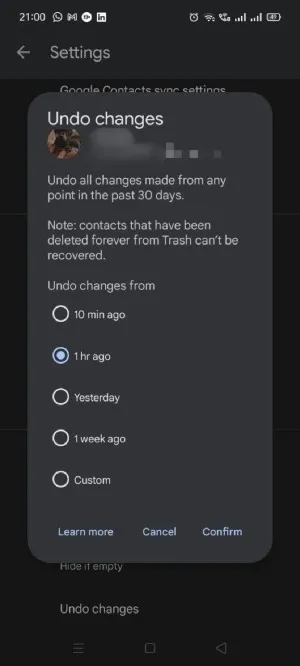
- Toque em “Confirmar” e depois em “OK” para restaurar os contatos do telefone. Pode levar alguns minutos para que essas alterações apareçam em seus contatos.
3. Importe novamente os números de telefone da Conta do Google
Existe a possibilidade de que os números de telefone que você está procurando não sejam realmente excluídos, mas apenas corrompidos e não apareçam na sua lista de contatos. Isso pode ocorrer devido a algum erro no aplicativo Contatos ou a alguma falha no próprio dispositivo. Se isso acontecer, pode ser uma boa ideia importar novamente os contatos da sua conta do Google para o seu dispositivo .
- Abra o aplicativo Contatos do Google.
- Toque no botão “Corrigir e gerenciar” na parte inferior da página inicial.
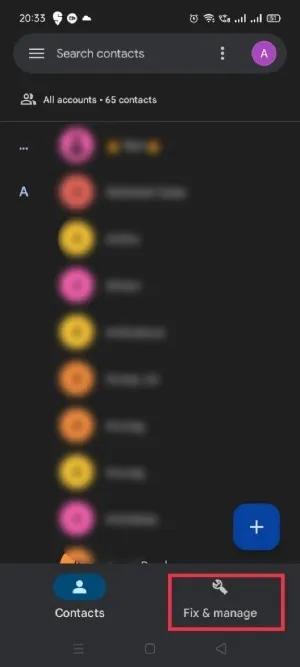
- Selecione a opção “Restaurar contatos”.
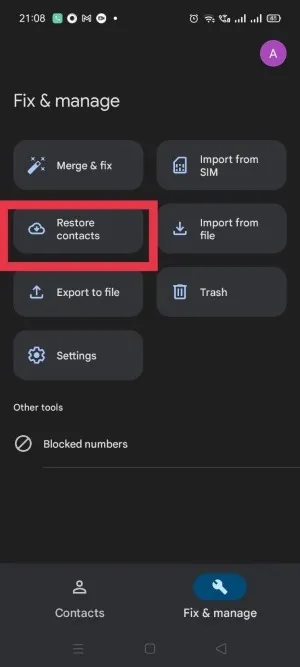
- Clique no botão “Restaurar” e todos os seus contatos serão importados para o seu dispositivo.
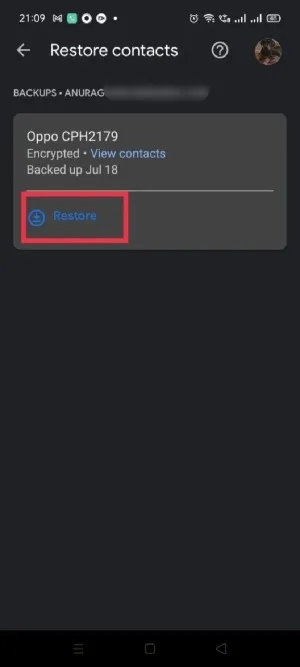
4. Recupere contatos excluídos do cartão SIM
Os cartões SIM têm uma pequena capacidade de armazenamento para armazenar contatos limitados e muitos usuários ainda os usam para armazenar seus números de telefone. Se você for um deles, poderá recuperar facilmente os números de telefone excluídos importando-os novamente do cartão SIM seguindo as etapas abaixo:
- Abra o aplicativo Contatos do Google.
- Toque em “Corrigir e gerenciar” na parte inferior da página inicial.
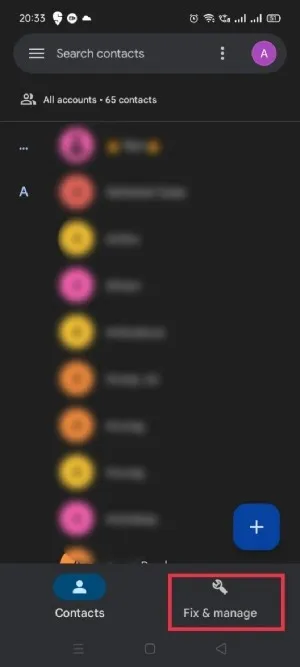
- Selecione “Importar do SIM”.
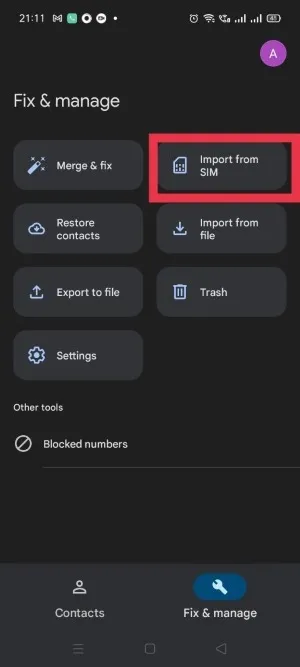
- Se você tiver dois cartões SIM em seu dispositivo, escolha aquele que deseja usar para importar os contatos.
- Você pode ver os números de telefone excluídos na lista. Toque e selecione os contatos que deseja recuperar.
- Selecione o local (Conta do Google ou Dispositivo) para onde deseja importar os contatos.
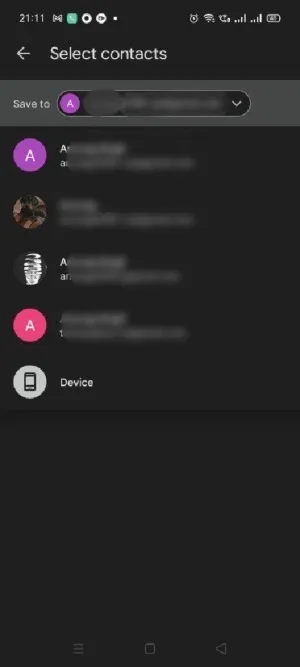
- Toque em “Importar” para restaurar os contatos do telefone para o seu dispositivo.
5. Restaure o backup dos contatos da sua conta do Google
Se você não quiser usar o aplicativo Contatos para restaurar os números salvos em sua Conta do Google, também poderá fazê-lo em Configurações.
- Abra o aplicativo Configurações no seu telefone.
- Role para baixo para tocar em “Google”.
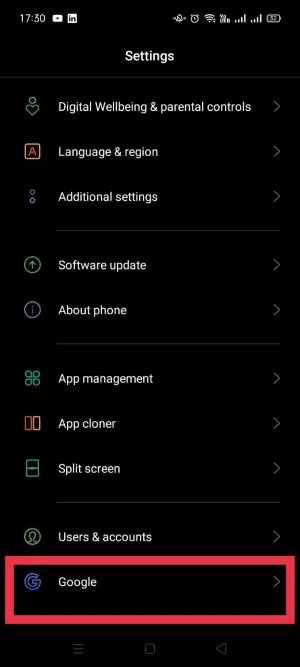
- Selecione “Configurar e restaurar”.
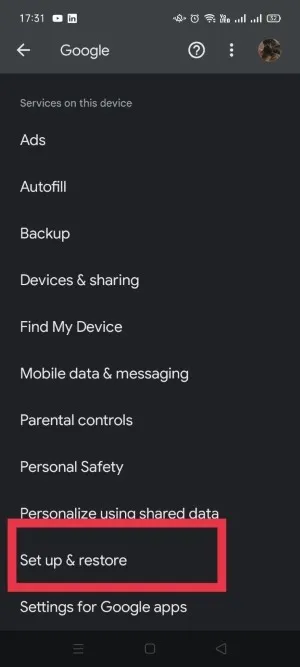
- Toque em “Restaurar contatos”.
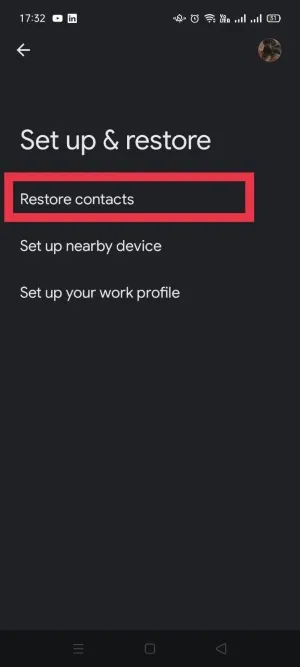
- Toque no botão “Restaurar” e seus números de telefone excluídos serão restaurados no seu dispositivo.
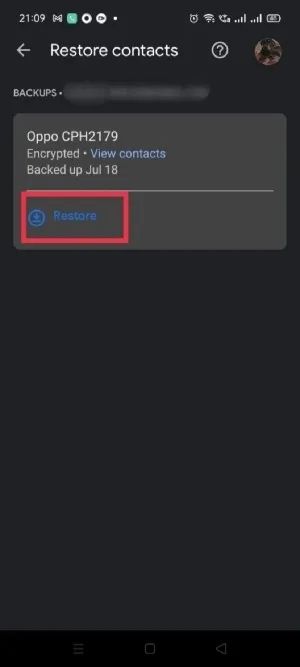
6. Restaurar contatos excluídos sem backup
Se você não fez um backup antes de perder seus números de telefone, este método é sua melhor chance de restaurar contatos no Android. Tente procurar o número de telefone excluído em seu histórico de chamadas. Se você ligou para o número no passado, ele estará lá. No entanto, não terá mais o nome do contato – apenas o número.
Você pode não se lembrar do número de telefone excluído, mas observar o histórico de chamadas pode ajudá-lo a identificá-lo. Tente se lembrar da última vez que você falou com essa pessoa e por quanto tempo aproximadamente conectar o número e a identidade.
Se ainda não conseguir encontrar o número de telefone excluído, considere usar um aplicativo de identificação de chamadas chamado Truecaller . Funciona como uma lista telefônica e o ajudará a identificar todos os números desconhecidos em seu histórico de chamadas.
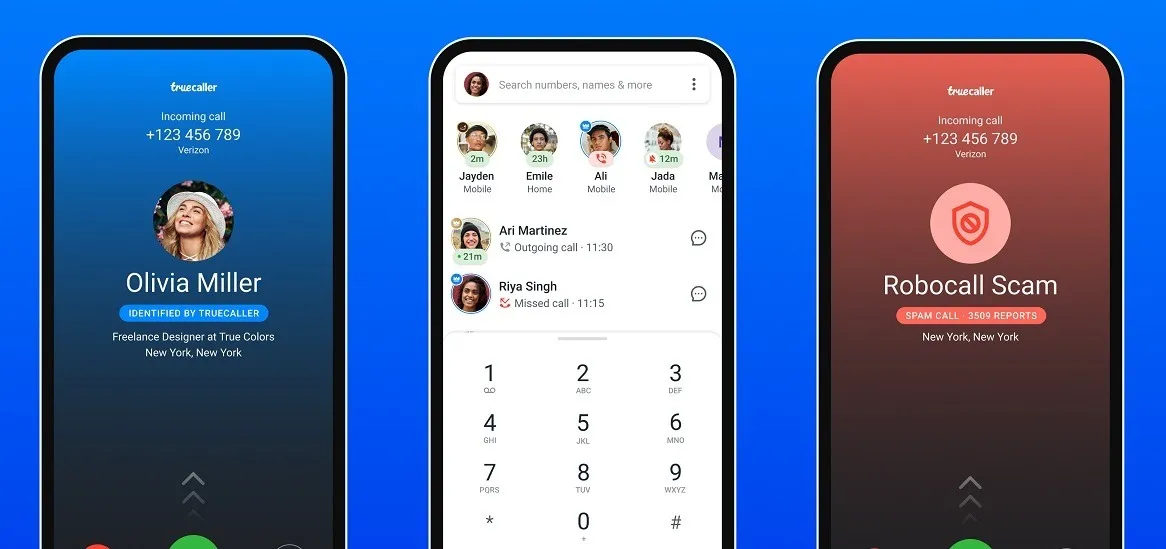
O Truecaller também fornece alguns detalhes adicionais, como operadora de telefone e localização. Se você tiver sorte, poderá até ver uma foto de perfil. A informação pode não estar correta o tempo todo – mas está na maioria dos casos.
7. Use serviços de terceiros
Se os métodos acima não funcionarem, você precisará recorrer a soluções de terceiros. Há uma série de serviços disponíveis que podem ajudá-lo a recuperar números de telefone excluídos em seu dispositivo Android.
Alguns dos aplicativos de recuperação mais populares são Dr. Fone Android Data Recovery , Fonepaw e DroidKit . A maioria desses programas é gratuita, mas os recursos mais avançados estão ocultos atrás de um acesso pago. Aplicativos como esses geralmente verificam seu dispositivo para encontrar vestígios de números de telefone excluídos e permitem que você os recupere manualmente em seu telefone Android.
Caso decida por este caminho, deve colocar imediatamente o seu smartphone em modo Avião e deixar de o utilizar. Isso é para evitar sobrescrever os dados que você está tentando recuperar.
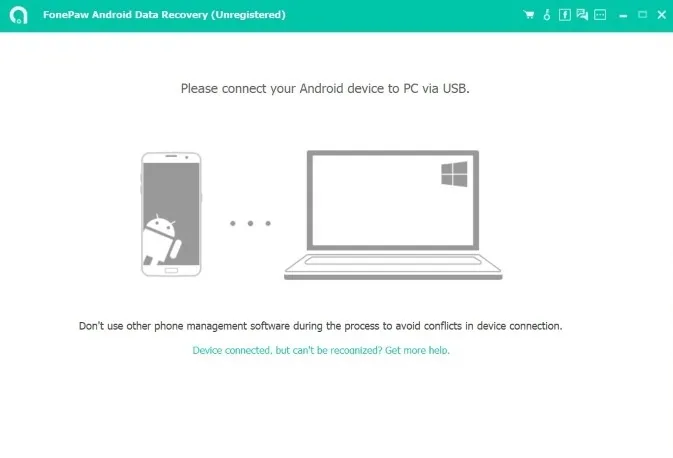
Coisas a saber antes de usar aplicativos de terceiros
Observe que os aplicativos de recuperação não garantem a recuperação de seus números de telefone excluídos. Além disso, esses aplicativos podem até exigir que você faça root no seu dispositivo, pois a maioria dos dados excluídos é salva na parte do sistema que só pode ser acessada com privilégios de root.
Não recomendamos fazer root no seu dispositivo, a menos que você seja um usuário experiente em tecnologia e saiba no que está se metendo. Deve-se mencionar que o root pode anular a garantia do smartphone e expô-lo a possíveis ameaças à segurança. Se você ainda deseja fazer root no seu dispositivo, pode fazê-lo com a ajuda da ferramenta Magisk .
Evite perder contatos do Android no futuro
Tentar recuperar números de telefone excluídos no Android pode ser um incômodo se você não tiver um backup. A boa notícia é que os dispositivos Android oferecem uma maneira gratuita de fazer backup de seus contatos Android. Se você quiser facilitar a restauração de contatos no Android, configure as opções de backup para que você esteja protegido caso exclua algo acidentalmente mais tarde.
Fazer backup de contatos usando os contatos do Google
Baixe o aplicativo Contatos do Google se não estiver pré-instalado. Você precisará disso para restaurar os contatos posteriormente. Se você estiver usando um telefone Samsung, pule para a seção Samsung Cloud.
- Vá para “Configurações -> Google” no seu dispositivo.
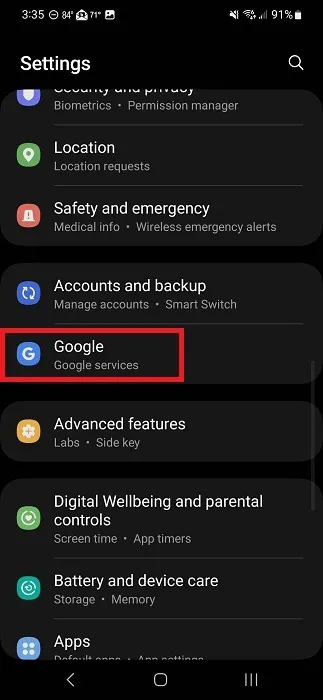
- Toque em “Configurações para aplicativos do Google”, a última opção da lista.
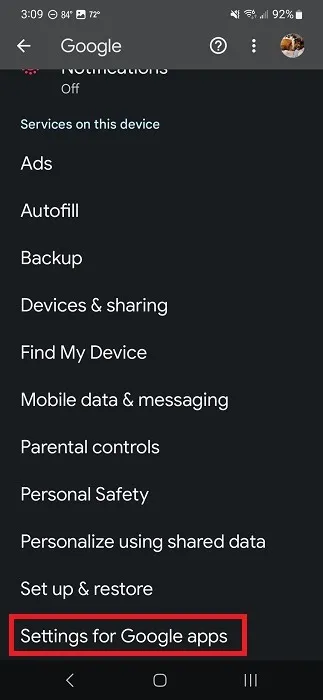
- Toque em “Sincronização de contatos do Google”.
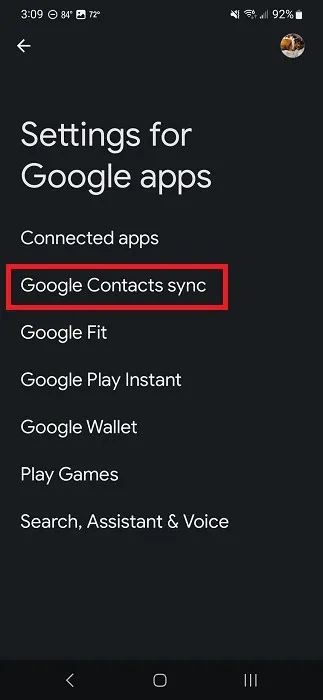
- Toque em “Sincronizar também os contatos do dispositivo”.
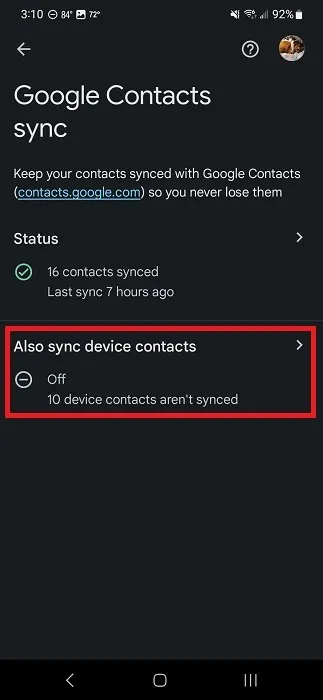
- Ative “Fazer backup e sincronizar automaticamente os contatos do dispositivo”. Escolha sua conta do Google e pronto.
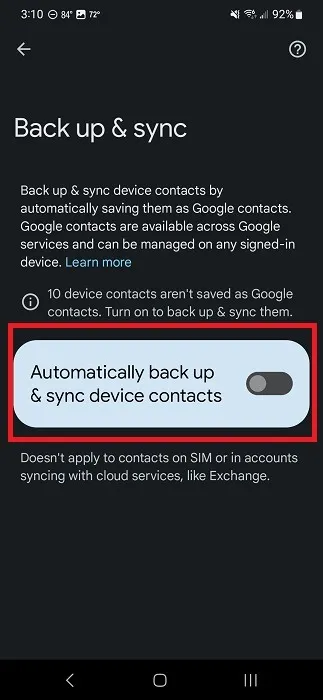
- Observe que isso não se aplica a nenhum contato gerenciado por meio de outros aplicativos, como contas de e-mail que não sejam do Google.
Fazer backup de contatos usando o Samsung Cloud
Embora você possa usar os Contatos do Google em dispositivos Samsung, também tem a opção de fazer backup e restaurar contatos no Android usando o Samsung Cloud.
- Vá para “Configurações -> Contas e backup” no seu dispositivo Samsung. Como alternativa, toque em sua conta Samsung na parte superior de Configurações. Se ainda não estiver conectado ou se não tiver uma conta Samsung, faça login ou crie uma.
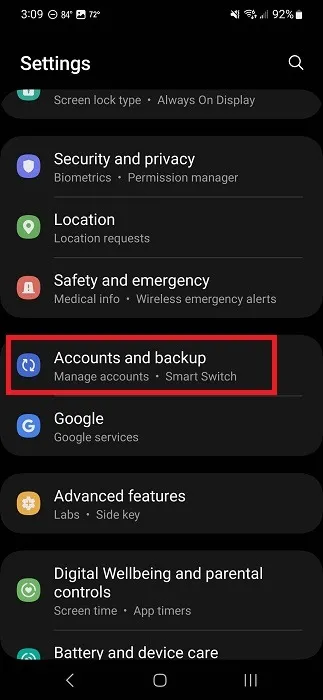
- Toque em “Fazer backup dos dados”.
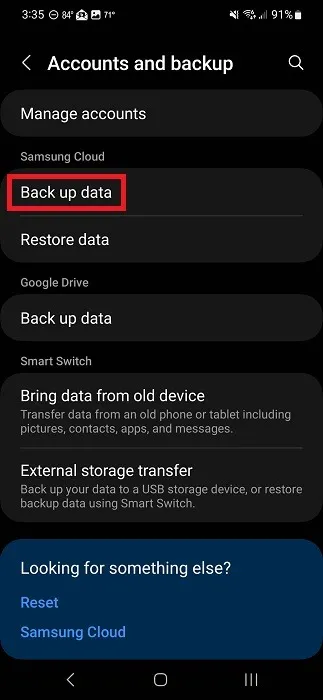
- Ative “Contatos” e qualquer outra coisa que você deseja fazer backup.
- Toque em “Fazer backup agora” e aguarde o backup dos seus contatos e, em seguida, restaure-os da nuvem a qualquer momento.
perguntas frequentes
Os números de telefone excluídos ainda estão no dispositivo?
Sim, os números de telefone excluídos permanecem no seu dispositivo. No entanto, o espaço que eles ocupam é marcado como “Excluído” e fica disponível para novos dados. Depois de adicionar mais dados ao seu dispositivo, os arquivos excluídos são substituídos e removidos permanentemente.
É seguro usar aplicativos de recuperação de terceiros?
Sim, na maioria dos casos, aplicativos de recuperação de terceiros são seguros de usar. Eles destinam-se a recuperar dados e não podem causar danos ao seu sistema ou dispositivo. No entanto, se o aplicativo parecer suspeito, ele pode acabar roubando dados privados do seu telefone ou instalando spyware nele. Faça sua pesquisa antes de escolher um aplicativo de recuperação.
Como faço para restaurar contatos excluídos no meu telefone Samsung?
Se você estiver usando o aplicativo Contatos do Google em seu telefone Samsung, poderá restaurar os contatos do telefone usando os métodos acima. Mas existem algumas outras opções.
Se você fez backup de seus contatos por meio do aplicativo Samsung Cloud, vá para “Configurações -> Samsung Account -> Samsung Cloud -> Restaurar dados (escolha seu dispositivo quando solicitado) -> Restaurar”. Você pode optar por fazer backup manualmente de seus contatos a qualquer momento abrindo o Samsung Cloud e tocando em “Fazer backup dos dados”.
Como alternativa, abra o aplicativo de contatos pré-instalado em seu telefone Samsung. Toque em “Contatos”, seguido do menu de três pontos. Selecione “Lixeira” e pressione e segure o contato que deseja restaurar. Funciona quase de forma idêntica ao aplicativo de contatos do Google para restaurar contatos excluídos do Android.
Crédito da imagem: Pexels . Todas as capturas de tela de Anurag e Crystal Crowder .



Deixe um comentário